怎么设置快捷键功能?谷歌浏览器是目前最受欢迎的一款网络浏览器软件,这款浏览器能够高效帮助用户处理各种事情,支持个性化设置,用户可以根据自己的需求对浏览器进行各种设置,其中快捷键能够帮助我们快速实现操作,那么谷歌浏览器的快捷键该如何设置呢。本篇文章给大家整理了谷歌浏览器快捷设置详细操作指南,还不清楚怎么设置的朋友赶紧来看看吧。

谷歌浏览器快捷设置详细操作指南1、首先我们在谷歌浏览器右上角的菜单中找到“扩展程序”并打开,如下图所示。
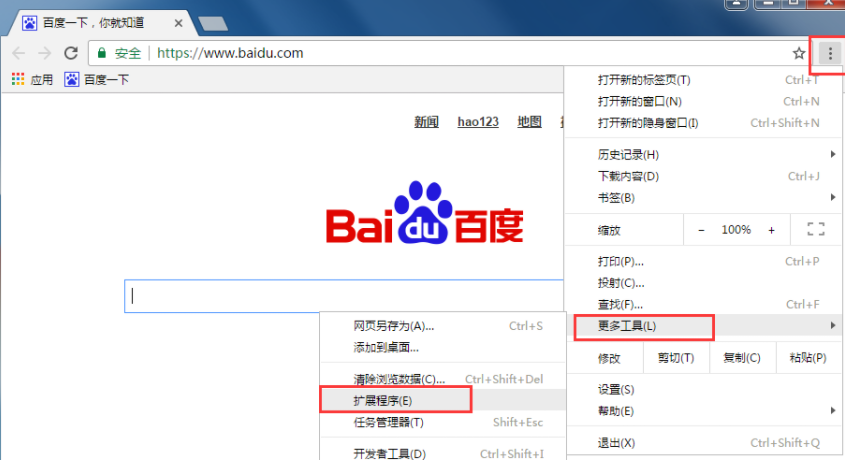
2、接着在扩展程序中打开“获取更多扩展程序”,如下图所示。
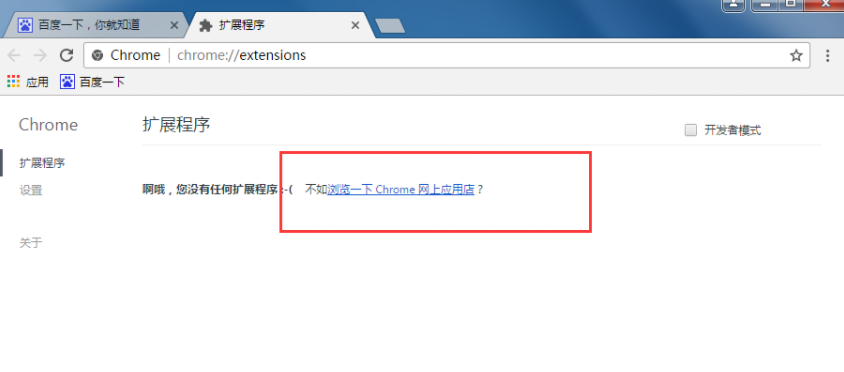
3、之后在弹出的页面搜索框中搜索“Keyconfig”并添加,如下图所示。
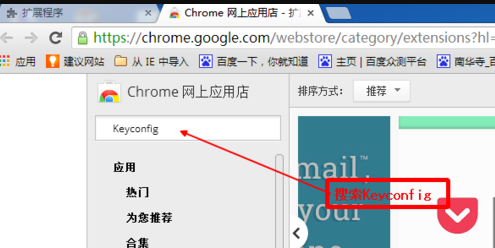
4、安装完毕后在扩展程序中找到该程序,然后点击下面“选项”进行设置,如下图所示。
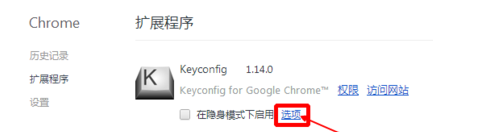
点击下载“”;
5、选择Actions按钮找到select right tab(选择右边标签)和select left tab(选择左边标签)进行快捷键设置,如下图所示。
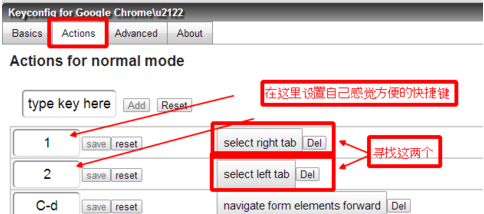
以上就是怎么设置快捷键功能的详细内容,更多请关注有卡有网。




